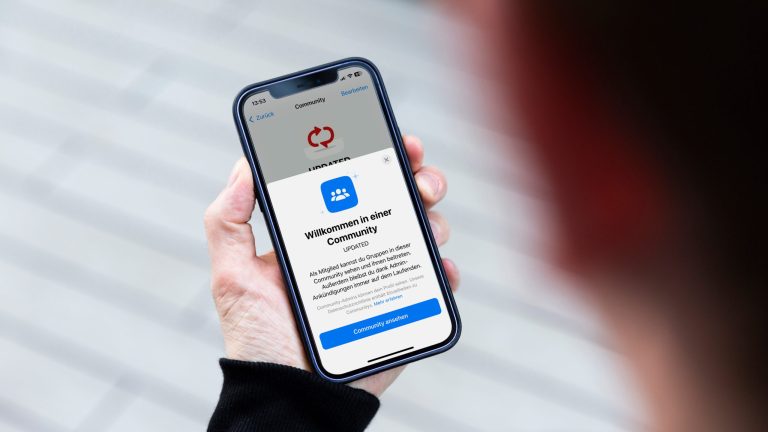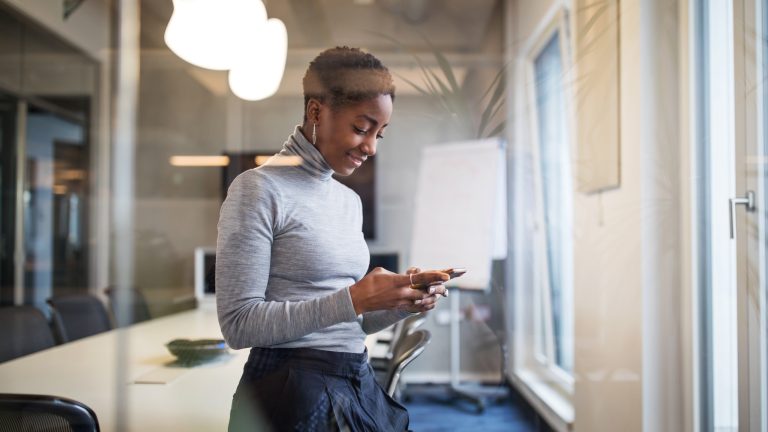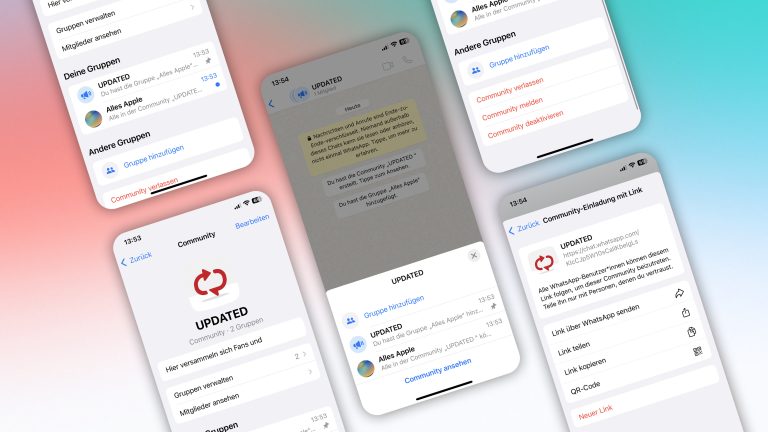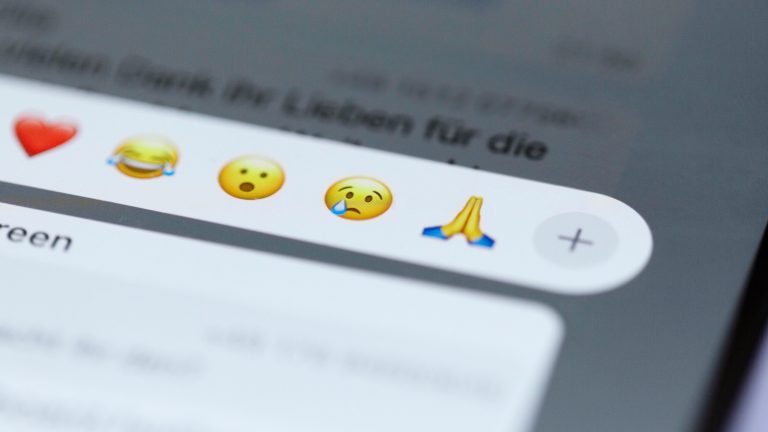Das Team hinter WhatsApp entwickelt die beliebte Messenger-App kontinuierlich weiter. Im Laufe der Jahre sind immer neue Funktionen hinzugekommen. Neben dem Erstellen eines 3D-Avatars ermöglicht WhatsApp seit Ende 2022 auch das Anlegen von Communitys. Was genau Communitys bei WhatsApp sind und wie sie sich von den schon lange vorhandenen Gruppenchats unterscheiden, liest du hier.
Im ausklingenden 2022 schob WhatsApp ein Update an, das gleich mehrere neue Funktionen beinhaltete. So kannst du seither Umfragen in Chats durchführen, um zum Beispiel schneller einen gemeinsamen Termin zu finden oder sich auf einen Kinofilm zu einigen. Auch neu ist, sich einen 3D-Avatar in dem Messenger zusammenbauen zu können. Das Set an individuellen Merkmalen und Outfits ist bereits ansehnlich und lädt zum Experimentieren ein. Zukünftig soll das Angebot und die Vielfalt noch weiterwachsen. Wie du dir einen Avatar für WhatsApp erstellst und diesen als Profilbild und als Sticker für Chats verwenden kannst, haben wir hier ausführlich beschrieben:
Gruppenchats sind hilfreich, weil sie die Kommunikation mehrerer Menschen in einen Kanal lenken. Eltern von Kindergartenkindern dürften die geliebt-verhassten Eltern-WhatsApp-Gruppen kennen, in denen mitunter sehr kontrovers diskutiert wird. Mit dem Herbst-Update hat WhatsApp deshalb die Gruppestärke auf bis zu 1.024 Teilnehmer*innen pro Chat erhöht. Manchmal reicht aber eine Gruppe nicht aus, um alle relevanten Ansprechpartner*innen zu erreichen, etwa weil manche Eltern ihre Kinder zwar in den gleichen Kindergarten, nicht aber in die gleiche Gruppe bringen. Natürlich könntest du nun die für alle interessante Nachricht kopieren und in jede Gruppe einzeln schicken bzw. sie von einer Gruppe an die nächste weiterleiten.
Mit dem Community-Feature sparst du dir diesen Umweg aber. Innerhalb einer Community, oder auch „Interessen-Gemeinschaft“, kannst du mehrere zueinander passende Gruppen zusammenfassen. Keine Sorge, die Gruppen als solche bleiben weiterhin bestehen. Anders als diese sind Communitys eher ein Administrationswerkzeug und dienen der Strukturierung und Übersicht mehrerer Gruppen. Die eigentliche Kommunikation findet dessen ungeachtet ausschließlich in den Gruppenchats statt. Das macht WhatsApp Communitys mitunter auch für Unternehmen interessant, die ihre Teams und Projekte über WhatsApp-Gruppen auf dem Laufenden halten wollen.
Als Administrator*in einer Community bekommst du die Option, über die sogenannte Ankündigungsgruppe alle Teilnehmer*innen innerhalb der Community zu erreichen, unabhängig davon, welcher Gruppe die einzelnen Personen zugeordnet sind. Die Ankündigungsgruppe taucht, sobald du die erste Nachricht darüber versendest, in deren Chat-Übersicht als eigenes Gespräch auf. Auf Nachrichten, die du als Community-Admin über die Ankündigungsgruppe verteilt hast, können andere nicht antworten oder reagieren. Sie dienen lediglich der Informationsverteilung in eine Richtung. Die Ankündigungsgruppe erinnert in ihrer Funktion damit an den Broadcast bei WhatsApp:
Sie können aber, indem sie die Nachricht länger gedrückt halten, „Privat antworten“ oder eine „Nachricht an [dein Name]“ senden – womit sie letztlich einen privaten Chat mit dir starten bzw. fortsetzen.
Ein Beispiel: Du bist Trainer*in für mehrere Sportarten im Sportverein bei dir im Ort. Für jede Mannschaft, die du trainierst, hast du eine eigene WhatsApp-Gruppe, um Spielpläne und Trainings zu besprechen. Damit du das anstehende Sommerfest des Sportvereins oder die vorrübergehende Sanierung des Kraftraums nicht allen Gruppen separat mitteilen musst, legst du eine Community bei WhatsApp an, der du anschließend alle Sportgruppen hinzufügst. Schickst du nun eine Nachricht an die Ankündigungsgruppe deiner Sportverein-Community, erreicht diese alle Mitglieder*innen, egal, welcher sportlichen Disziplin diese angehören.
- WhatsApp Communitys fassen mehrere Gruppen zu einer Gemeinschaft zusammen.
- Die Gruppen als solche bleiben bestehen.
- Eine Community kann bis zu 50 Gruppen aufnehmen.
- Nur der Administrator bzw. die Administratorin kann Nachrichten über die Ankündigungsgruppe senden, Gruppen zur Community hinzufügen und löschen, sowie Teilnehmer*innen einer Gruppe zu weiteren innerhalb der Community einladen.
- Nachrichten in der Ankündigungsgruppe erreichen alle Benutzer*innen (insgesamt bis zu 5.000 Kontakte), die sich in einer zur Community gehörenden Gruppe befinden. Diese Nachrichten tauchen als eigener Chat auf.
- Auf Nachrichten in der Ankündigungsgruppe können die Adressat*innen nicht antworten oder reagieren.
- Selbstlöschende Nachrichten in der Ankündigungsgruppe betreffen nur diese und nicht die übrigen zur Community gehörenden Gruppen.
- Teilnehmer*innen einer Gruppe werden darüber informiert, wenn ihre Gruppe einer Community hinzugefügt wurde.
- Teilnehmer*innen können die übrigen Gruppen (nicht deren Inhalte) einer Community sehen, selbst wenn sie nicht Teil dieser Gruppen sind.
- Um eine bestehende Gruppe einer Community hinzufügen zu können, benötigst du die Adminrechte für diese Gruppe.
- Teilnehmer*innen können die Ankündigungsgruppe wie jeden anderen Chat stumm schalten.
- Eine Gruppe, die bereits einer Community zugeordnet ist, kann in keine weitere integriert werden.
Eine Community bei WhatsApp ist schnell erstellt. Voraussetzung dafür, dass du eine Community anlegen kannst: Du musst bei mindestens einer Gruppe als Administrator*in eingetragen sein. Umso mehr Gruppen du verwaltest, desto sinnvoller kann es sein, diese als Community zu konzentrieren – sofern die Gruppen inhaltliche Überschneidungen haben. Unabhängig davon, ob du mit einer deiner Gruppen vielleicht schon zu einer Community gehörst, kannst du auch eine oder mehrere Communitys selbst als Administrator*in anlegen.
- Tippe in WhatsApp auf das neue Communities-Symbol: unten in der Mitte bei iOS, oben links in der Leiste bei Android. Dargestellt wird es durch drei Figuren.
- Tippe auf „Neue Community“.
- Ergänze den Namen der Community und füge optional eine Beschreibung hinzu. Wie bei Gruppenchats kannst du auch deine Community mit einem Bild versehen.
- Tippe anschließend auf „Weiter“.
- Im nächsten Fenster fügst du nun Gruppen zu deiner Community hinzu. Dabei hast du die Wahl, eine neue Gruppe zu erstellen oder bereits vorhandene hinzuzufügen. Bedenke aber, dass du Admin der Gruppe sein musst, um sie Teil deiner Community werden zu lassen.
- Sind alle Gruppen in die Community integriert, geht es mit „Erstellen“ weiter.
- Fertig, deine Community ist erstellt.
WhatsApp zeigt dir nun eine Übersichtsseite deiner Community inklusive aller dazugehörigen Gruppen. Hier hast du die Möglichkeit, die Community zu bearbeiten (deren Namen, Beschreibung und Bild), sie zu melden, zu verlassen oder zu löschen. Außerdem kannst du die Gruppen und deren Mitglieder*innen einsehen, sowie neue hinzufügen. Unter „Deine Gruppen“ findest du oben angepinnt die Ankündigungsgruppe, die den gleichen Namen trägt wie die Community. Über diese Gruppe kannst du Nachrichten an alle Mitglieder*innen verschicken. Auch die anderen Personen der Community können diese Übersichtsseite aufrufen, um die dazugehörigen Gruppen und Mitglieder*innen einzusehen, die Community zu verlassen oder zu melden. Bearbeiten und löschen können sie diese logischerweise nicht.
Möchtest du, dass Nachrichten automatisch nach einer bestimmten Dauer verschwinden, kannst du selbstlöschende Nachrichten aktivieren. Tippe dafür in eine Gruppe oder die Ankündigungsgruppe und anschließend oben in der Leiste auf deren Namen. In der „Gruppeninfo“ kannst du unter dem Eintrag „Selbstlöschende Nachrichten“ festlegen, wie lange die Mitteilungen angezeigt werden. Dies gilt für alle neuen Nachrichten, die innerhalb dieser Gruppe verfasst werden – ob von dir oder anderen Personen. Bedenke aber, dass andere Gruppenmitglieder*innen Screenshots der Chats anlegen können, um auch selbstlöschende Nachrichten zu archivieren.
Um innerhalb einer Gruppe einen Konsens zu finden, war es bislang notwendig, dass alle oder zumindest möglichst viele Teilnehmer*innen ihre Meinung zu einem Thema per Nachricht äußern. Emoji-Reaktionen und Umfragen erleichtern neuerdings die Abstimmung. Möchtest du zum Beispiel mit deiner Fußballmannschaft ein außerplanmäßiges Training organisieren, kannst du in Chats über das „+“-Symbol (bei iOS) bzw. die „Büroklammer“ (bei Android) eine Umfrage starten. Tippe zunächst die Frage ein, über die abgestimmt werden soll. Anschließend kannst du bis zu zwölf Antworten vorgeben, die zur Wahl stehen. Möchtest du die Antworten nachträglich in ihrer Reihenfolge verändern, tippe und halte die drei Querbalken gedrückt. Mit „Senden“ schickst du die Umfrage an den Gruppenchat. Unter „Stimmen ansehen“ können alle in der Gruppe den aktuellen Stand der Umfrage aufrufen. Eine Frist, bis wann die Umfrage läuft, lässt dich WhatsApp aktuell nicht setzen. Auch die Einschränkung auf maximal eine Antwort pro Umfrage ist nicht möglich. Momentan können Teilnehmer*innen bei Umfragen immer für mehrere Antworten votieren.
Als präziseres Stimmungsbarometer eignet sich deshalb eventuell eher die Emoji-Reaktion, da jede Person innerhalb eines Gruppenchats nur mit einem Emoji pro Nachricht reagieren kann.
Ein Beispiel: Um herauszufinden, ob deine Fußballmannschaft am Samstag Zeit für ein weiteres Training hätte, ist die Umfrage nur bedingt sinnvoll. Denn die App erlaubt, dass jeder Wähler und jede Wählerin sowohl „Ja“ als auch „Nein“ als Antwort auswählen kann. Um das Ergebnis nicht zu verfälschen, kommst du mit einer einfachen Chat-Nachricht ans gewünschte Ziel. Besser ist es in diesem Fall, die Frage nach dem Zusatztraining als normale Nachricht in den Chat zu posten: „Samstag Training?“ Als Antwort lässt du die Gruppe dann zum Beispiel mit Daumen rauf für „Ja“ reagieren oder Daumen runter für „Nein“. Auch hier können alle mit einem Tipp auf die unter der Nachricht gesammelten Daumen-Emojis sehen, wie viele Zu- und Absagen es bereits gibt und von wem sie stammen.
Auf den ersten Blick mag die Community-Funktion wenig nützlich sein. Denn hauptsächlich dient sie dazu, Gruppen zu organisieren. Für den alltäglichen Austausch mit Freund*innen und der Familie reichen weiterhin die etablierten Gruppenchats aus. Aber gerade in Kontexten, die außerhalb des rein Privaten stattfinden, könnten sich Communitys als sinnvolle Ergänzung erweisen – zumal sie schnell eingerichtet sind. Auch die Umfragen sind ein praktisches Hilfsmittel, um Abstimmungen innerhalb einer Gruppe unkompliziert zu treffen. Allerdings sollte WhatsApp bei dieser Funktion noch ein paar Optionen wie Laufzeit einer Umfrage und Beschränkung der Antwortmöglichkeiten in Betracht ziehen.
Disclaimer Die OTTO (GmbH & Co KG) übernimmt keine Gewähr für die Richtigkeit, Aktualität, Vollständigkeit, Wirksamkeit und Unbedenklichkeit der auf updated.de zur Verfügung gestellten Informationen und Empfehlungen. Es wird ausdrücklich darauf hingewiesen, dass die offiziellen Herstellervorgaben vorrangig vor allen anderen Informationen und Empfehlungen zu beachten sind und nur diese eine sichere und ordnungsgemäße Nutzung der jeweiligen Kaufgegenstände gewährleisten können.